傲軟GIF給所有幀一鍵添加水印的方法
時間:2022-09-27 12:04:17作者:極光下載站人氣:16
我們在使用傲軟GIF軟件對我們的屏幕進行錄制之后,有的小伙伴想要給每一幀都添加水印,但當幀數過大時,工作量就會很繁重,這個時候我們該如何快速的給所有幀一鍵添加水印呢,其實很簡單,我們只需要在錄制好屏幕之后點擊工具欄中的圖像選項,再找到水印工具,點擊水印工具之后,全選中我們的幀,然后在水印編輯頁面中點擊選擇,并在文件夾中選擇一張作為水印的圖片點擊打開。回到水印編輯頁面之后,我們點擊頁面下方的應用選項即可。有的小伙伴可能不清楚具體的操作方法,接下來小編就來和大家分享一下傲軟GIF給所有幀一鍵添加水印的方法。
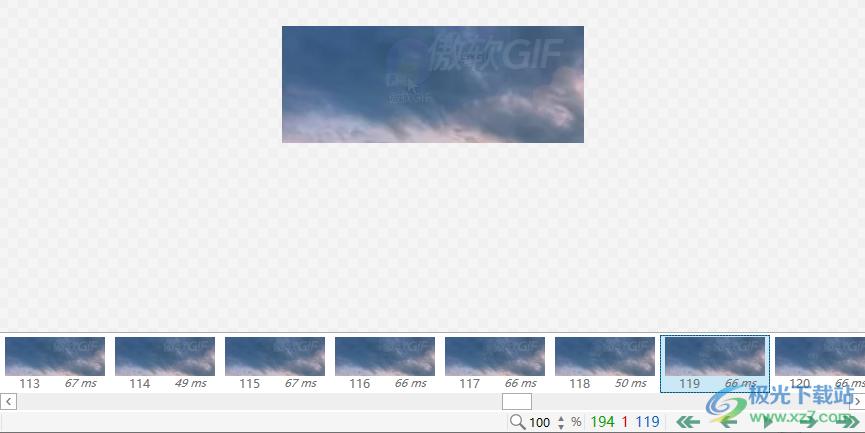
方法步驟
1、第一步,我們先點擊打開電腦上的傲軟GIF軟件,然后右鍵單擊該軟件圖標并在下拉列表中選擇“打開”選項

2、第二步,進入傲軟GIF頁面之后,我們找到頁面右側的“編輯器'選項,點擊打開該選項
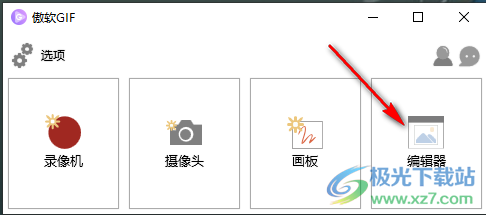
3、第三步,進入傲軟GIF編輯頁面之后,我們先點擊“文件”選項,然后在子工具欄中找到“錄制”選項,點擊之后進行錄制
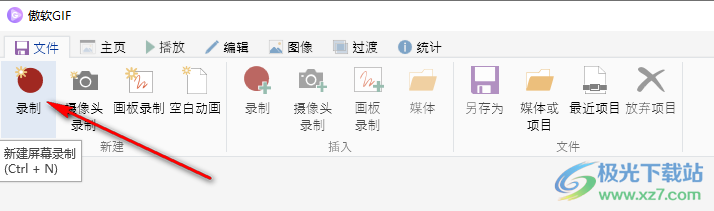
4、第四步,錄制好視頻之后,我們回到編輯頁面,點擊工具欄中的“圖像”選項,然后再在子工具欄中找到“水印”選項
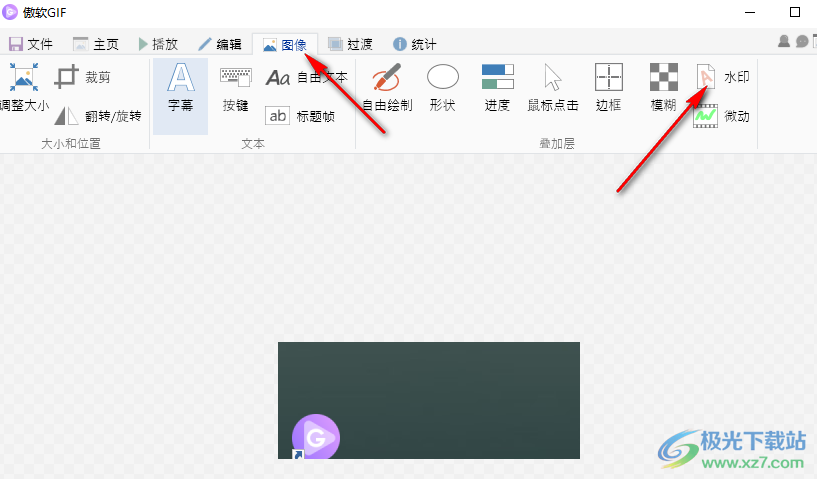
5、第五步,我們點擊水印之后,先點擊選中頁面下的一幀,然后“Ctrl+A”選中所有的幀,接下來點擊水印頁面的的“選擇”選項,然后在文件夾中選擇一張圖片作為水印并點擊打開
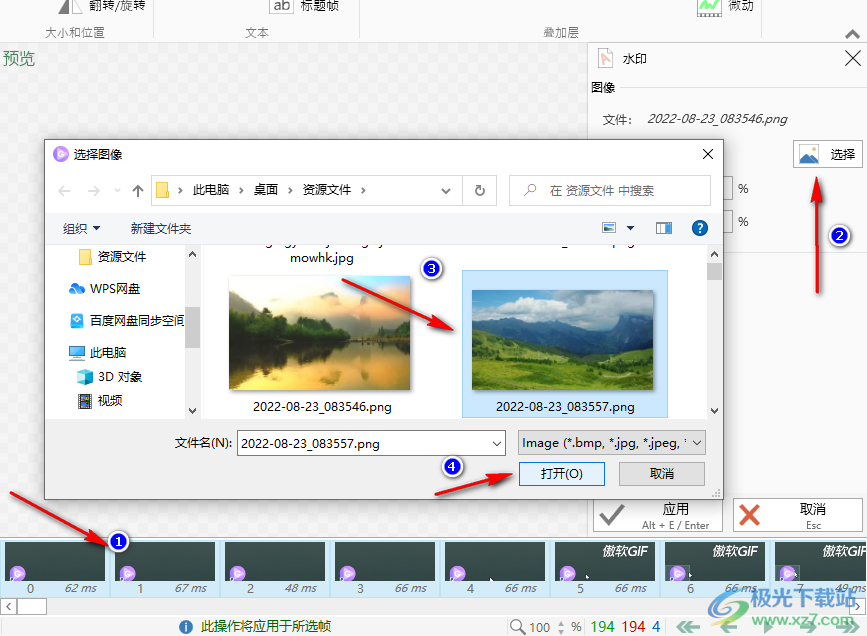
6、第六步,選擇好圖片文件之后,我們回到水印編輯頁面,點擊頁面下方的“應用”選項
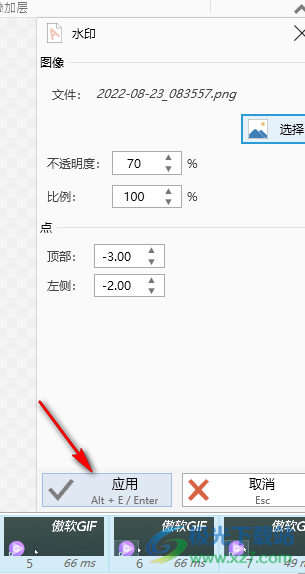
7、第七步,點擊應用之后,等待疊加應用層進度完成,我們的所有幀就都成功添加水印了
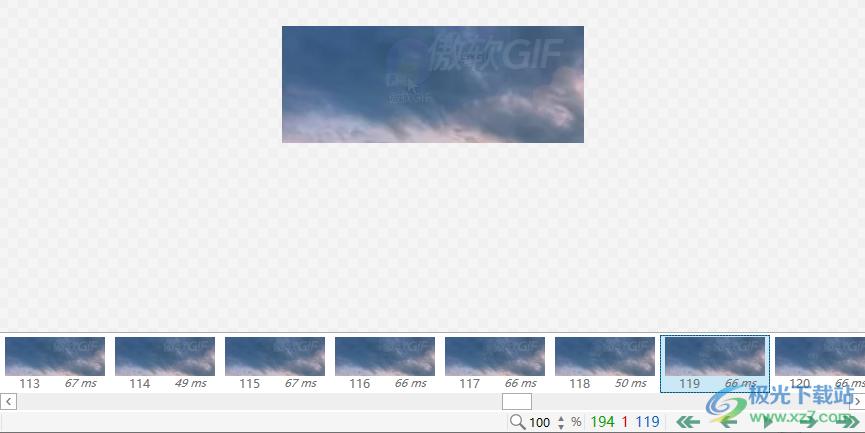
以上就是小編整理總結出的關于傲軟GIF給所有幀一鍵添加水印的方法,我們進入傲軟GIF軟件頁面,先點擊編輯選項,進入編輯頁面之后我們點擊文件工具,然后在子工具欄中找到錄制選項,錄制好之后,我們點擊工具欄中的圖像選項,然后在工具欄中找到水印,點擊水印選項,然后全選中頁面下方的幀,接著點擊選擇選項,在文件夾中選擇一張水印圖片,然后點擊打開,回到水印編輯頁面之后再點擊應用即可,感興趣的小伙伴快去試試吧。
相關推薦
相關下載
熱門閱覽
- 1百度網盤分享密碼暴力破解方法,怎么破解百度網盤加密鏈接
- 2keyshot6破解安裝步驟-keyshot6破解安裝教程
- 3apktool手機版使用教程-apktool使用方法
- 4mac版steam怎么設置中文 steam mac版設置中文教程
- 5抖音推薦怎么設置頁面?抖音推薦界面重新設置教程
- 6電腦怎么開啟VT 如何開啟VT的詳細教程!
- 7掌上英雄聯盟怎么注銷賬號?掌上英雄聯盟怎么退出登錄
- 8rar文件怎么打開?如何打開rar格式文件
- 9掌上wegame怎么查別人戰績?掌上wegame怎么看別人英雄聯盟戰績
- 10qq郵箱格式怎么寫?qq郵箱格式是什么樣的以及注冊英文郵箱的方法
- 11怎么安裝會聲會影x7?會聲會影x7安裝教程
- 12Word文檔中輕松實現兩行對齊?word文檔兩行文字怎么對齊?
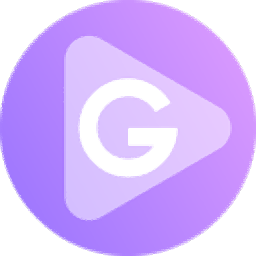
網友評論